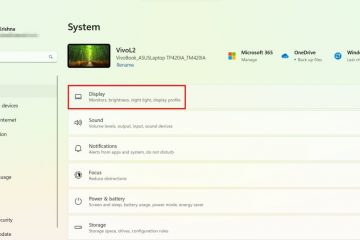ほとんどではないにしても、すべてのマザーボードと CPU は、正しく設定されていれば、デュアル チャネルでメモリを実行できます。ただし、既製の PC を購入した場合は、メモリ モジュールが単一チャネルで実行されるように設定されている可能性があり、システムのメモリ帯域幅が低下します。
デュアル チャネル セットアップで RAM を実行すると、メモリ帯域幅が 2 倍になります。 CPU を集中的に使用するプログラムを実行する際のパフォーマンスが大幅に向上します。マザーボード上の代替 DIMM スロット (A2 および B2) を使用する 2 つの同一のメモリ モジュールがある場合、システムはデュアル チャネル セットアップを実行している可能性があります。
ただし、システムはデュアル チャネルで最大のパフォーマンスを発揮しない可能性があります。容量または周波数が一致しない場合はモードに切り替えます。また、DRAM バス幅が一致しない場合、メモリ モジュールが正しく配置されていても、システムはデュアル チャネルで動作しない可能性があります。
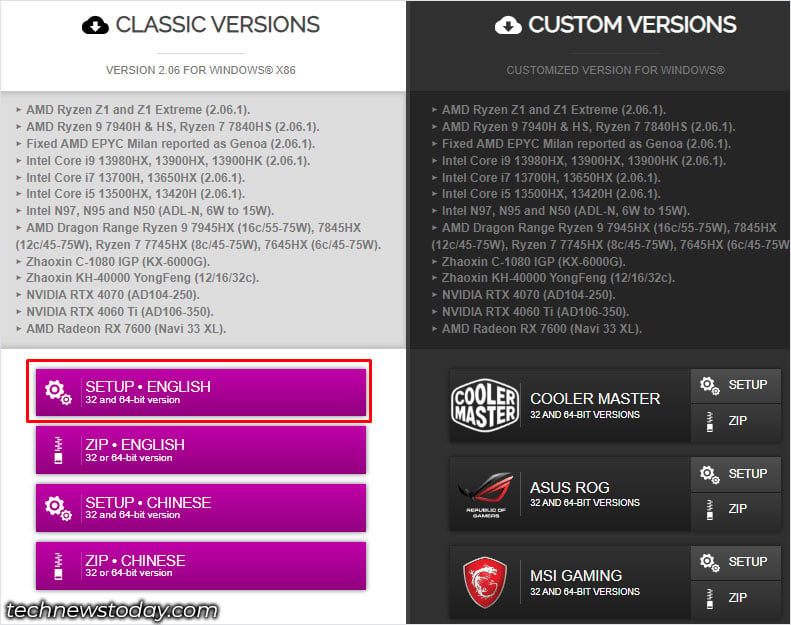
それでは、メモリが最大のパフォーマンスを得るためにデュアル チャネル モードで動作しているかどうかを確認する方法を次に示します。
CPU-Z 経由
CPU-Z は、デスクトップとラップトップの両方でシステム仕様をチェックするのに最適なアプリケーションです。この例では、これを使用して、システムがデュアル チャネル モードで実行されているかシングル チャネル モードで実行されているかを確認できます。
CPU-Z の公式ウェブサイトにアクセスし、英語のセットアップをクリックします。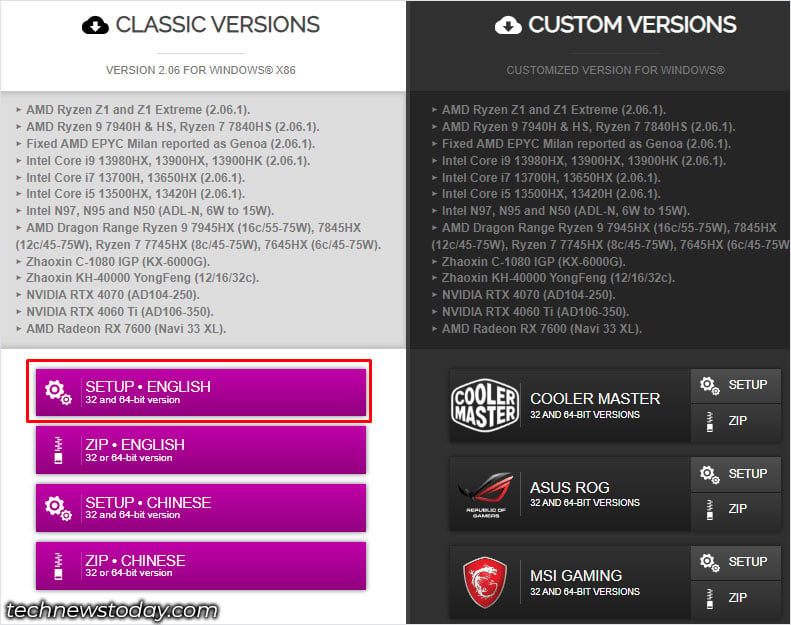 [ダウンロード] をクリックします。
[ダウンロード] をクリックします。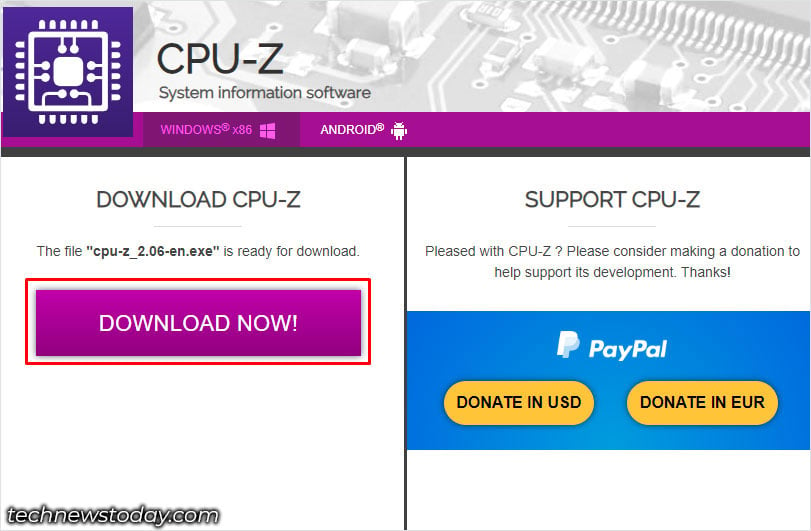
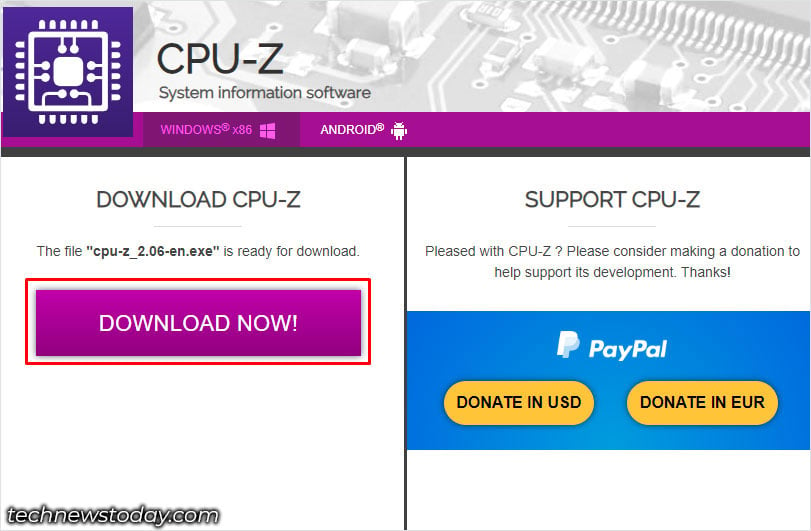 ダウンロードが完了したら、実行可能ファイルを実行します。インストールプロセスに従って CPU-Z を実行し、メモリ タブに移動します。ここでチャンネル番号を確認します。
ダウンロードが完了したら、実行可能ファイルを実行します。インストールプロセスに従って CPU-Z を実行し、メモリ タブに移動します。ここでチャンネル番号を確認します。 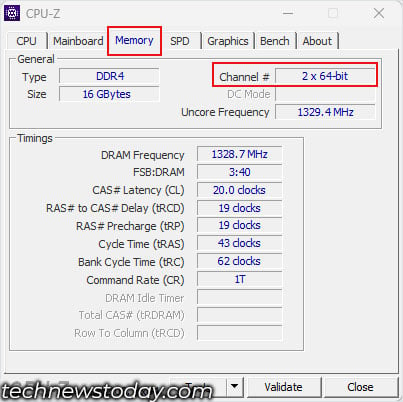
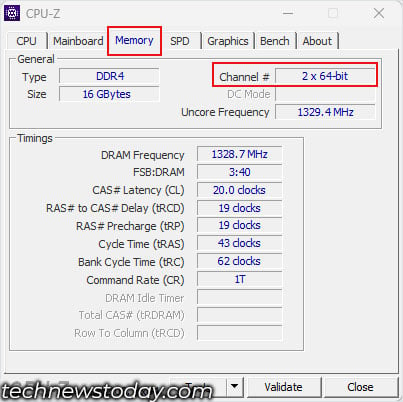
2 x 64 ビットまたはデュアルと表示されている場合、メモリはデュアル チャネル モードで動作します。 1 x 64 ビットと表示されている場合は、シングル チャネル モードで実行されています。ここで、DDR RAM の実際の周波数も取得できます。
システムがフレックスまたは非同期デュアル チャネル モードの場合、CPU-Z は 2 x 64 ビットまたはデュアルも示します。デュアル チャネル スロットに異なる容量の 2 つのメモリ スティックがある場合、システムは非同期またはフレックス デュアル チャネル モードで実行されます。
このモードでは、小さいサイズのメモリ スティックがデュアル チャネルで実行されます。大容量メモリ。メモリ使用量が下位 RAM のメモリ サイズの 2 倍を超えると、残りのメモリはシングル チャネル モードで動作します。
たとえば、4 GB と 8 GB のメモリ スティックで動作するシステムがあるとします。最初の 8GB (4GB RAM と 8GB RAM のうちの 4 つ) はデュアル チャネルで実行されます。システムが 8GB を超えるメモリを使用し始めると、8GB モジュールのうち残りの 4 つはシングル チャネルで実行されます。
デュアル チャネルで実行されますが、メモリ モジュールはパフォーマンスを最大化できるのは、次の場合のみです。 2 つの同一のメモリ モジュールがあります。
これは BIOS をチェックすることで確認できます。
BIOS から確認する
BIOS (Basic Input Output System) にはすべての情報が含まれていますシステムに接続されているハードウェアについて。また、マザーボード BIOS にアクセスして、占有されているメモリ スロットとその容量を確認できます。
PC の電源を切り、再度電源を入れます。起動中に BIOS キーを繰り返し押します。 BIOS キーはマザーボードによって異なります。ほとんどの PC では、BIOS キーは削除キーまたはファンクション キーの 1 つです。 BIOS を開いたら、システムまたはメモリ設定を検索します。繰り返しますが、BIOS 設定はマザーボードによって異なるため、正しい設定を見つけるには BIOS に移動する必要があります。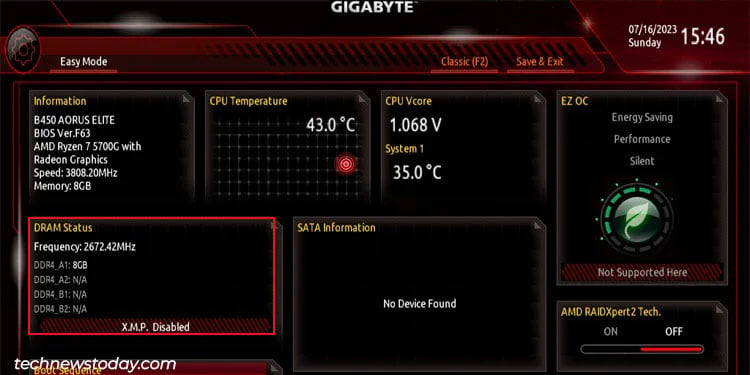
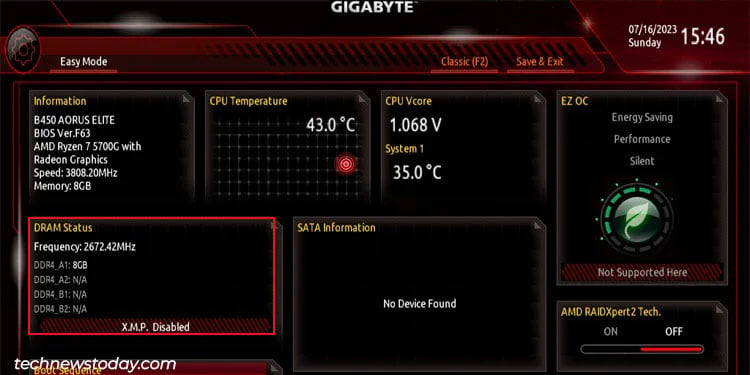
マザーボードに 2 つのメモリ スロットがあり、両方のメモリ スロットに同一の RAM スティックが搭載されている場合、システムはデュアル チャネル モードで実行されます。
これらは、デュアル チャネル セットアップを使用する場合の最大のパフォーマンスとシステムの安定性の要件です。
両方の RAM スティックが同じ周波数で動作する必要があります。両方の RAM は同じ容量である必要があります。両方の RAM には同じ数のチップが搭載されている必要があります。両方の RAM の片面または両面にメモリ チップが搭載されている必要があります。両方の RAM の CAS レイテンシとメモリ タイミングが同じである必要があります。
マザーボードに 4 つのメモリ スロットがある場合、BIOS には DIMM_A1、DIMM_A2、DIMM_B1、DIMM_B2 という 4 つの書き込みが表示される可能性があります。
DIMM スロットに応じてメモリ モジュールの詳細も表示されるはずです。占領されている。これらの詳細には、メモリの周波数、タイミング、容量が含まれます。
両方のメモリが同一で、スロット DIMM_A2 と DIMM_B2、または DIMM_A1 と DIMM_B1 を占有している場合、CPU はデュアル チャネル モードです。
メモリ容量が異なっていても、モジュールが代替スロット (A2 と B2) を占有している場合、メモリは非同期デュアル チャネル モードで動作しています。
マザーボードを確認してください
マザーボードには、2、4、8、または 16 個の DIMM スロットがあります。ただし、汎用またはゲーム用マザーボードには 2 つまたは 4 つのメモリ スロットがあります。また、マザーボードに物理的にアクセスして、RAM がデュアル チャネル モードで動作しているかどうかを確認することで、これらのスロットとメモリの配置を確認することもできます。
まず、PC で利用可能な DIMM スロットの数を確認します。
サイド パネルを固定しているすべてのネジを取り外します。
 CPU ケースからサイド パネルを取り出します。
CPU ケースからサイド パネルを取り出します。 ここで、DIMM スロットの数を確認します。これらのメモリ スロットは、CPU ソケットの近くにあります。
ここで、DIMM スロットの数を確認します。これらのメモリ スロットは、CPU ソケットの近くにあります。

同一のメモリ モジュールが代替スロットまたは色ペアのスロット (A2 B2 または A1 B1) を占有している場合、システムはデュアル チャネル モードになっています。 4 つのメモリ スロットすべてが同一のメモリ スティックで占有されている場合、チャネル A と B の両方がデュアル チャネルで動作します。
マザーボードに 2 つの同一のメモリ スティックがあり、連続して配置されている場合は、再配置する必要があります。デュアルチャネルモードで実行できるように配置してください。マザーボードのユーザー マニュアルを参照して、メモリ モジュールを正しいスロットに取り付けることができます。
ラップトップの場合、これらのデバイスには通常 2 つのメモリ スロットがあります。また、CPU-Z から直接デュアルチャネルまたはシングルチャネルをチェックできます。ただし、一部の最新のラップトップ マザーボードにはメモリ スロットが 1 つしかなく、もう 1 つのメモリ モジュールがマザーボード自体にはんだ付けされている場合があります。
そのような場合、2 番目のメモリ モジュールが搭載されている場合、システムはデュアル チャネル モードでのみ動作します。ボードにはんだ付けされているメモリ スティックと同じです。
ラップトップのマザーボードのメモリ スロットの数を確認するには、まずバック プレートを取り外す必要があります。
バック プレートを固定するネジ。
 こじ開けツールを使用して、バックプレートとラップトップの残りの部分の間の小さな開口部に挿入します。
こじ開けツールを使用して、バックプレートとラップトップの残りの部分の間の小さな開口部に挿入します。 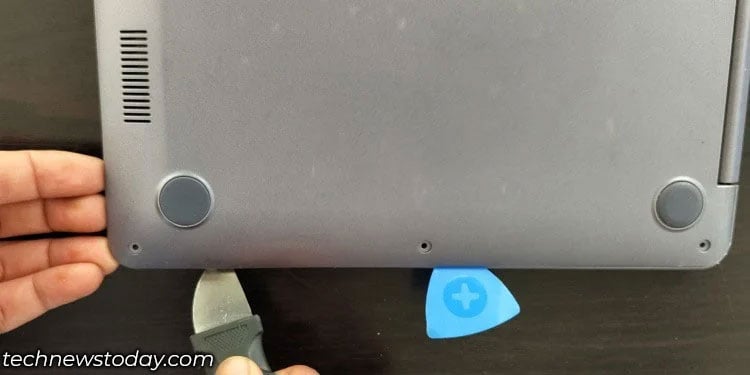
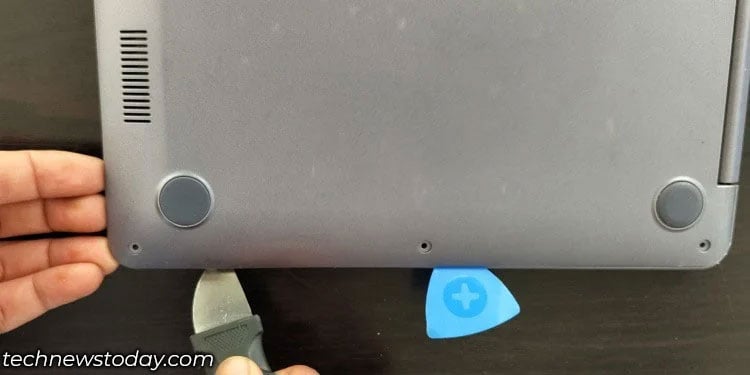 てこツールを回してラップトップから黒いプレートのクリップを外します。ラップトップ全体でこの手順を繰り返します。バックプレートをゆっくりと取り外して、ラップトップのマザーボードにアクセスします。次に、メモリ スロットを確認します。
てこツールを回してラップトップから黒いプレートのクリップを外します。ラップトップ全体でこの手順を繰り返します。バックプレートをゆっくりと取り外して、ラップトップのマザーボードにアクセスします。次に、メモリ スロットを確認します。

両方のスロットが使用されていて、合計メモリ容量が 2、4、6、8、16、または 32 GB などの場合、システムはデュアル チャネル モードで実行されています。